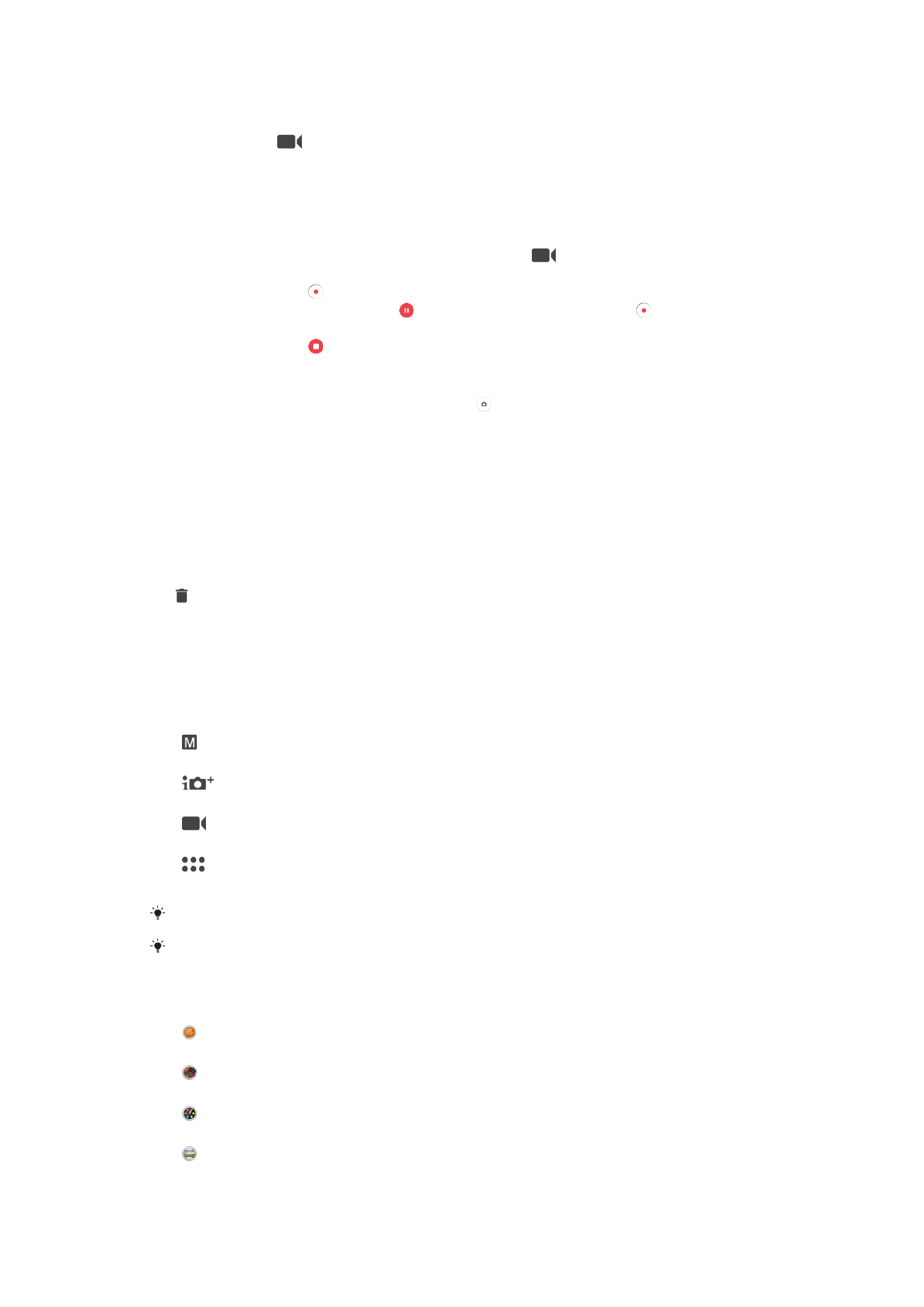
카메라 설정
촬영 모드
수동
해상도
, 화이트 밸런스, ISO와 같은 카메라 설정을 수동으로 조정합니다.
프리미엄 자동
모든
장면에 맞게 설정을 최적화합니다.
비디오 카메라
해상도
및 초점 설정 모드와 같은 비디오 설정을 수동으로 조정합니다.
카메라 앱
카메라
응용프로그램을 수동으로 선택합니다.
화면을
문질러 원하는 촬영 모드 또는 응용프로그램 목록을 선택합니다.
더
좋은 사진을 찍는 방법에 대해 자세히 알아보려면
support.sonymobile.com
으로
이동하세요.
카메라 앱
Sound Photo
배경
소리와 함께 사진을 찍습니다.
AR 효과
가상
장면 및 문자가 포함된 사진을 찍거나 비디오를 녹화합니다.
크리에이티브 효과
사진
또는 비디오에 효과를 적용합니다.
스위프 파노라마
광각
파노라마 사진을 찍습니다.
94
현재
문서는 인쇄물의 온라인 버전입니다. © 사적인 용도로만 인쇄할 수 있습니다.
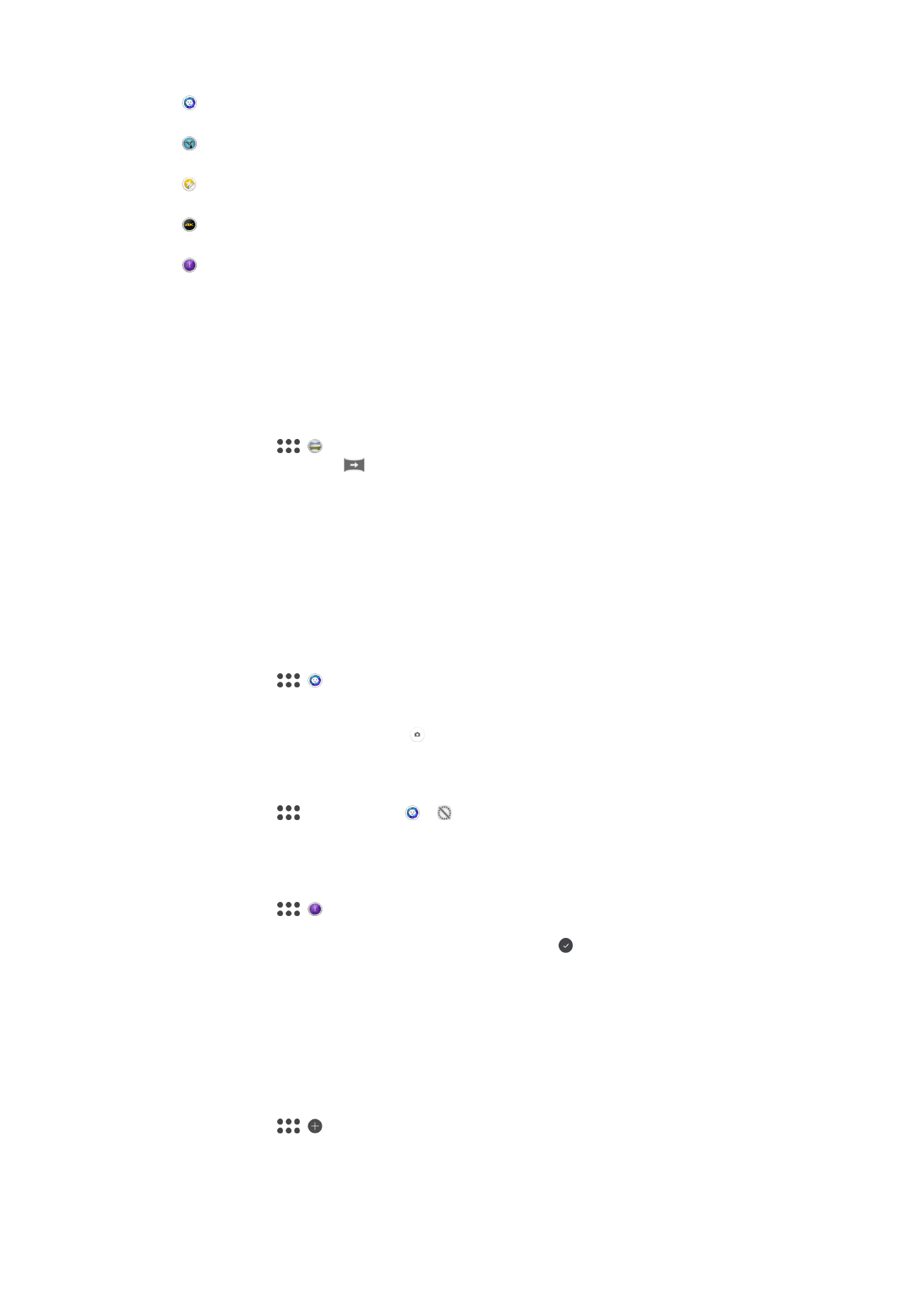
스타일(인물)
실시간
인물 스타일로 사진을 찍습니다.
Timeshift video
높은
프레임 속도 비디오를 녹화하고 슬로 모션 효과를 적용합니다.
스티커 생성기
좋아하는
사진 또는 카메라 뷰파인더에서 단 하나뿐인 스티커를 만듭니다.
4K 비디오
4K 초고화질로 비디오를 녹화합니다.
Timeshift burst
연속촬영한
이미지 중에서 가장 좋은 사진을 고릅니다.
Sweep Panorama
간단한
누른 후 훑기(Press-and-sweep) 동작을 통해 가로 또는 세로 방향으로 광각 파노
라마
사진을 찍을 수 있습니다.
파노라마 사진을 찍으려면
1
카메라를
활성화합니다.
2
화면을
문질러
, 를 차례로 선택합니다.
3
촬영
방향을 선택하려면
를
누릅니다.
4
카메라
버튼을 누르고 화면에 표시된 이동 방향으로 천천히 계속해서 카메라를
이동합니다
.
스타일 포트레이트
스타일
포트레이트 기능을 사용하면 인물 사진을 촬영할 때 사진에 수정 효과가 적용되
어
최상의 결과를 얻을 수 있습니다. 매직 빔 설정을 사용하여 눈에 스포트라이트 패턴
을
추가할 수도 있습니다.
스타일 포트레이트 기능을 사용하려면
1
카메라를
활성화합니다.
2
화면을
문질러
, 를 차례로 선택합니다.
3
모든
스타일을 표시하려면 현재 선택된 스타일 이름을 누릅니다(예: 거품).
4
더
많은 스타일을 추가하려면 자세히를 누릅니다.
5
적용하려는
스타일을 선택한 다음 를 눌러 사진을 촬영합니다.
매직 빔 기능을 사용하려면
1
카메라를
활성화합니다.
2
화면을
문질러
를
선택한 다음 > 를 누릅니다.
3
눈
안쪽에 스포트라이트 효과를 적용하려면 사용자 지정된 패턴을 선택합니다.
Timeshift burst를 사용하려면
1
카메라를
활성화합니다.
2
화면을
문질러
, 를 차례로 선택합니다.
3
사진을
찍습니다. 찍은 사진이 미리보기에 표시됩니다.
4
미리보기를
스크롤하여 저장하려는 사진을 선택한 다음 를 누릅니다.
카메라 응용프로그램 다운로드
Google Play™, 다른 채널을 통해 무료 또는 유료 카메라 응용프로그램을 다운로드할 수
있습니다
. 다운로드를 시작하기 전에 인터넷 연결이 작동하는지 확인하세요. 가급적이
면
데이터 통화료가 부과되지 않는 Wi-Fi 환경에서 사용하는 것이 좋습니다.
카메라 응용프로그램을 다운로드하려면
1
카메라
응용프로그램을 엽니다.
2
화면을
문질러
, 를 차례로 선택합니다.
3
다운로드할
응용프로그램을 선택한 다음 지시에 따라 설치를 완료합니다.
95
현재
문서는 인쇄물의 온라인 버전입니다. © 사적인 용도로만 인쇄할 수 있습니다.
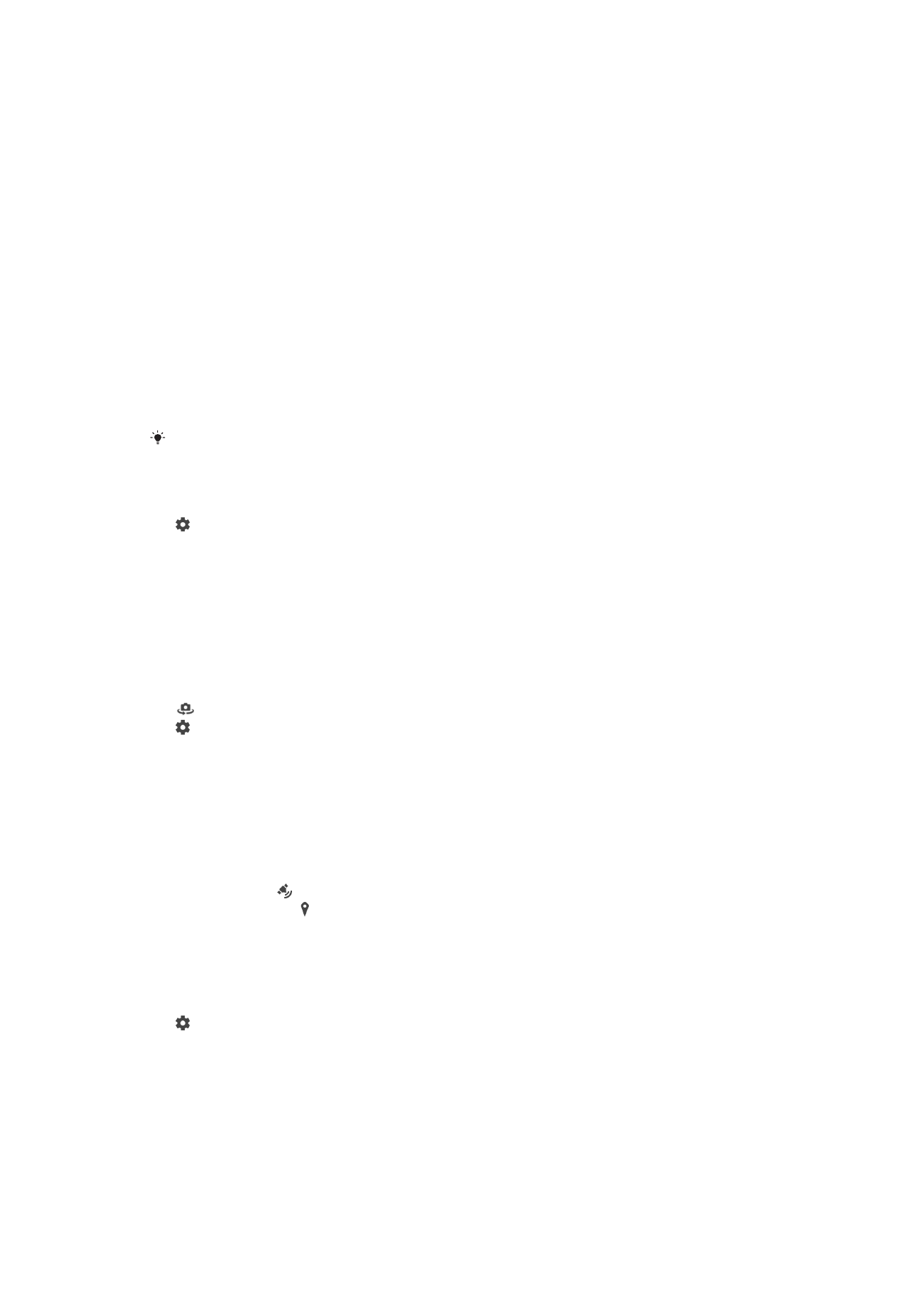
자동 얼굴 인식
카메라가
얼굴을 자동으로 인식하고 프레임으로 나타냅니다. 초점을 맞추도록 선택한
얼굴에는
유색 프레임이 표시됩니다. 초점은 카메라 중앙과 가장 가까운 얼굴에 설정됩
니다
. 프레임 중 하나를 눌러 초점을 맞출 얼굴을 직접 선택할 수도 있습니다.
자동 촬영
자동으로
사진을 찍으려면 아래 옵션 중 하나를 사용하여 자동 촬영을 켭니다.
손 인식 셔터
수동
및 프리미엄 자동 촬영 모드에서 손바닥을 카메라 쪽으로 돌려 셀프 타이머를 켜고 셀프 촬영을 합니
다
.
스마일 셔터
스마일
셔터™ 기술을 사용하여 웃을 때 사진을 찍을 수 있습니다. 카메라는 최대 5개의 얼굴을 감지하여 그
중
하나를 스마일 인식용으로 선택해 자동으로 초점을 맞춥니다. 선택한 대상이 웃으면 카메라에서 자동으
로
사진을 찍습니다.
끄기
자동
촬영을 껐을 때는 셔터 버튼이나 카메라 버튼을 사용하여 사진을 찍을 수 있습니다.
손 인식 셔터
기능은 셀프 촬영을 할 경우에만 사용할 수 있습니다.
스마일 셔터™를 켜려면
1
카메라를
활성화합니다.
2
를
누릅니다.
3
자동 촬영
> 스마일 셔터를 찾아서 누릅니다.
4
카메라가
열려 있고 스마일 셔터가 켜져 있으면 카메라를 피사체 쪽으로 향합니
다
. 카메라가 포커스를 설정할 얼굴을 자동으로 선택합니다.
5
얼굴은
유색 프레임 내에 표시되고 미소가 감지되면 즉시 사진이 자동으로 찍힙
니다
.
6
미소가
감지되지 않으면 카메라 버튼을 눌러 사진을 수동으로 찍을 수 있습니다.
손 인식 셔터를 켜려면
1
카메라를
활성화합니다.
2
를
눌러 전면 카메라로 전환
3
를
누릅니다.
4
더보기를
누릅니다.
5
자동 촬영
> 손 인식 셔터를 찾아서 누릅니다.
사진의 지리적 위치 저장
사진을
찍을 때 사진에 위치 태그를 지정하여 대략적인 지리적 위치를 저장하려면 위치
저장
기능을 사용하도록 설정하세요. 지리적 위치는 무선 네트워크 및 GPS 기술을 사
용하여
확인됩니다.
카메라
화면에 가 표시되면 위치 저장 기능이 켜져 있지만 지리적 위치는 확인되지 않
음을
의미합니다. 가 나타나면 현재 위치 저장 기능이 켜져 있고 지리적 위치를 사용
할
수 있으므로 사진에 지리적 위치를 추가할 수 있음을 의미합니다. 두 기호 모두 표시
되지
않으면 위치 저장 기능이 사용하지 않도록 설정된 것입니다.
위치 태그 지정 기능을 켜려면
1
카메라를
활성화합니다.
2
를
누릅니다.
3
더보기를
누른 다음 위치 저장 옆의 슬라이더를 눌러 기능을 사용하거나 사용하
지
않도록 설정합니다.
4
위치
태그 지정을 사용하려고 설정하는 경우 위치 서비스를 사용하도록 설정하
라는
메시지가 표시됩니다(위치 서비스를 사용하도록 설정하지 않은 경우). 확인
을
누른 후에 위치 슬라이더를 누릅니다.
96
현재
문서는 인쇄물의 온라인 버전입니다. © 사적인 용도로만 인쇄할 수 있습니다.
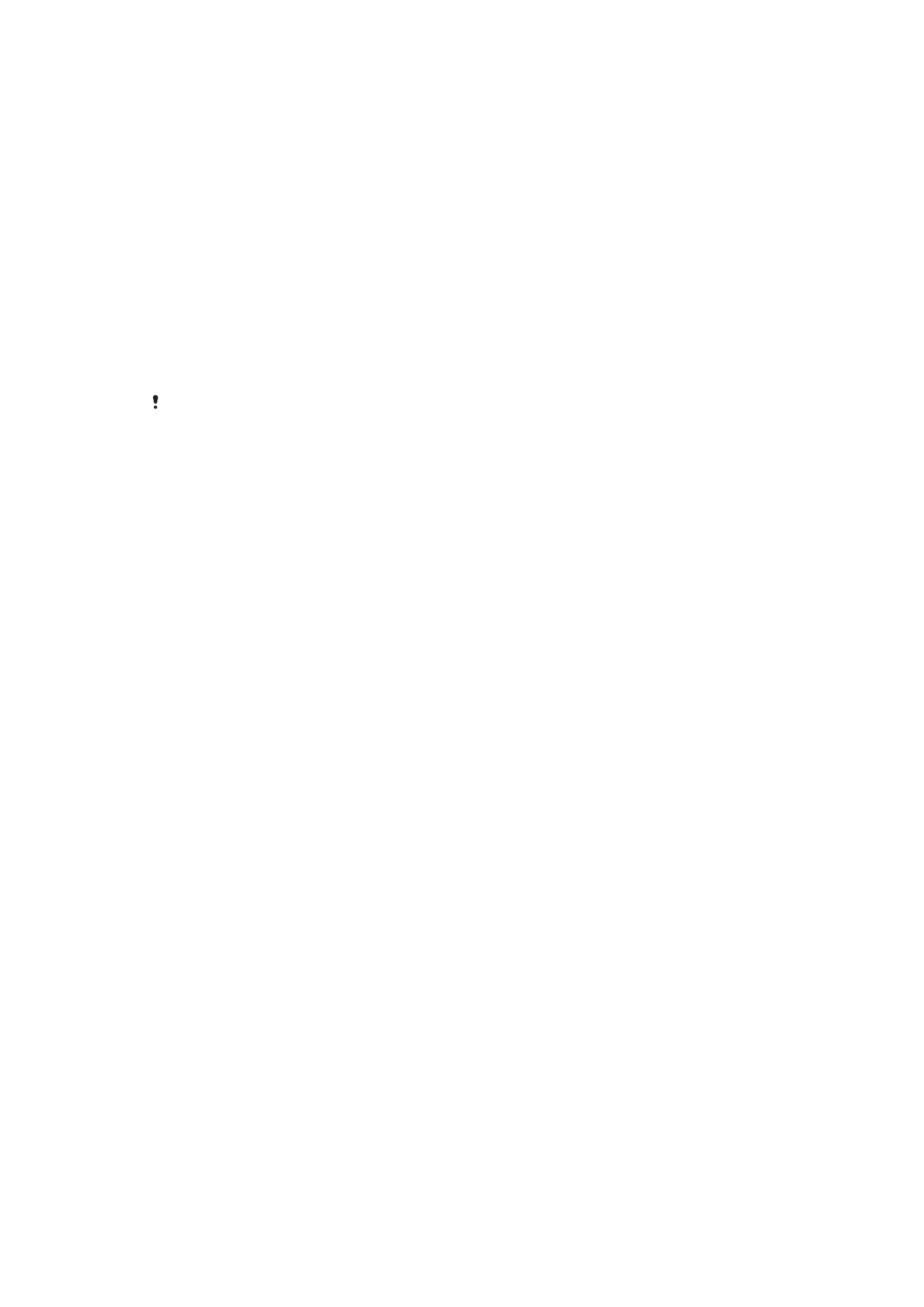
터치식 촬영
터치식
촬영 기능을 사용하여 사진을 찍으려면 카메라 화면의 아무 곳이나 누르기만 하
면
됩니다.
켜기
전면 카메라 전용
끄기
터치하여 조정
사진을
찍는 동안 초점을 맞출 영역을 선택하려면 화면을 터치합니다.
초점만
초점 및 밝기
이
기능은 프리미엄 자동 모드에서만 사용할 수 있습니다.
자동 사진/비디오 미리보기
사진이나
비디오를 촬영한 직후 미리보기가 표시되도록 선택할 수 있습니다.
켜기
사진을
찍은 후 사진 또는 비디오 미리보기가 화면의 오른쪽 아래에 3초간 나타납니다.
전면 카메라 전용
전면
카메라로 사진 또는 비디오를 찍은 후 사진/비디오 미리보기가 화면의 오른쪽 아래에 3초간 나타납니
다
.
끄기
사진
또는 비디오를 찍은 직후에 저장되며 미리보기가 나타나지 않습니다.
볼륨 버튼을 사용
사진을
찍을 때 볼륨 버튼을 사용하는 방법을 선택할 수 있습니다.
확대/축소
볼륨
버튼을 사용하여 확대 또는 축소할 수 있습니다.
볼륨
볼륨
버튼을 사용하여 알림, 벨소리 및 음악 볼륨을 조정할 수 있습니다.
셔터
볼륨
버튼을 사용하여 사진을 찍을 수 있습니다.
소리
사진을
찍거나 비디오 촬영을 시작하면 카메라에서 셔터 소리가 들립니다. 셀프 타이머
를
사용하는 경우 카운트다운을 표시하기 위해 일련의 경고음이 들립니다. 이러한 소리
는
켜거나 끄도록 선택할 수 있습니다.
데이터 저장소
이동식
SD 카드 또는 장치 내부 저장 장치 중에서 데이터 저장 위치를 선택할 수 있습니
다
.
내부 저장소
사진
또는 비디오가 장치 메모리에 저장됩니다.
SD 카드
사진
또는 비디오가 SD 카드에 저장됩니다.
격자 선
카메라
뷰파인더에서 격자 선을 켜거나 끄도록 선택합니다.
97
현재
문서는 인쇄물의 온라인 버전입니다. © 사적인 용도로만 인쇄할 수 있습니다.
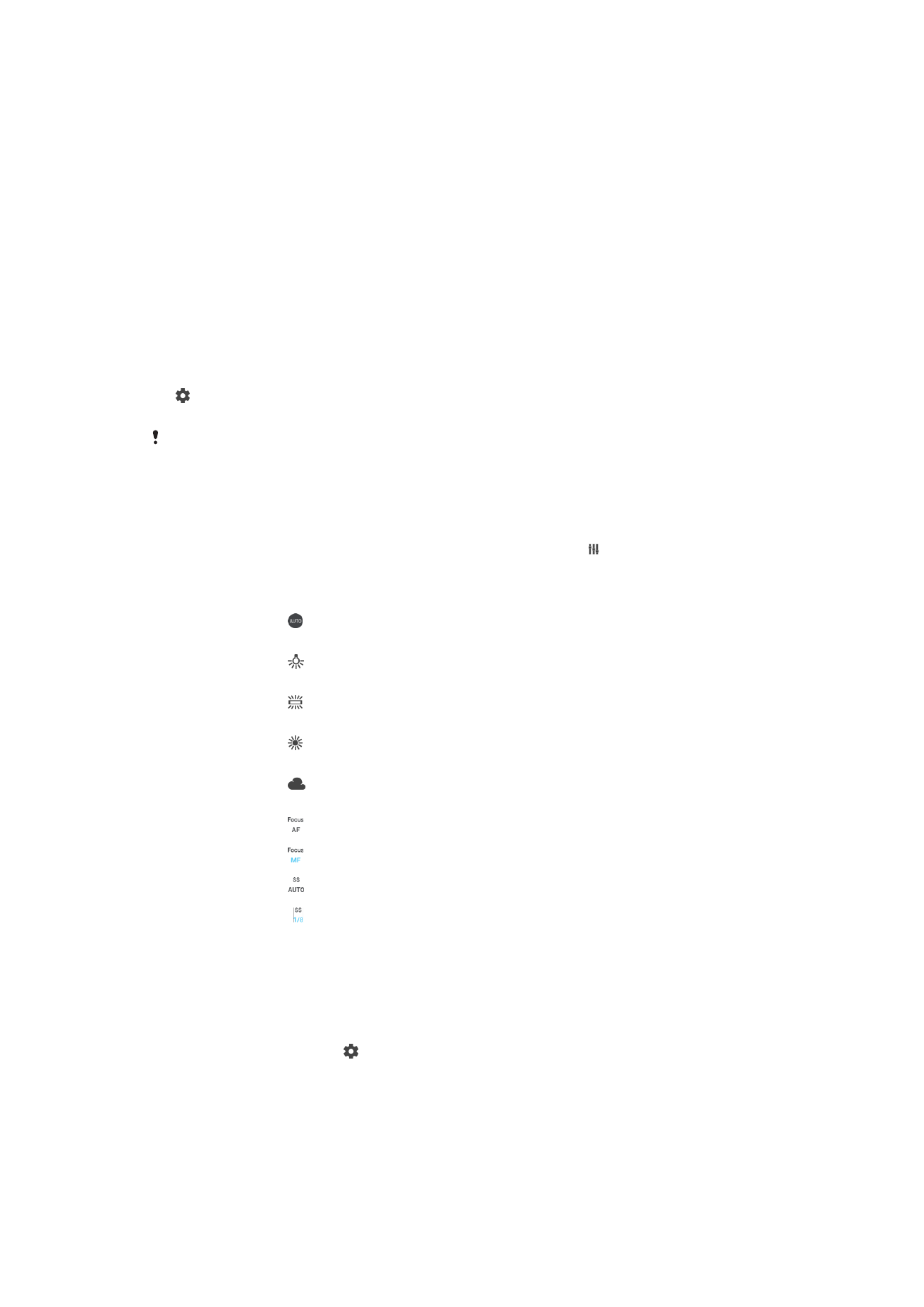
빠른실행
빠른실행
설정을 사용하면 화면이 잠겼을 때 카메라를 실행할 수 있습니다.
실행만
이
설정이 활성화된 경우 화면이 잠겼을 때 카메라 버튼을 길게 누르면 카메라가 실행됩니다.
실행 및 촬영
이
설정이 활성화된 경우 화면이 잠겼을 때 카메라 버튼을 길게 누르면 카메라가 실행되고 사진이 자동으로
촬영됩니다
.
비디오 실행 및 녹화
이
설정이 활성화된 경우 화면이 잠겼을 때 카메라 버튼을 길게 누르면 카메라가 실행되고 비디오 촬영이
시작됩니다
.
끄기
색상 및 밝기를 조정하려면
1
카메라를
활성화합니다.
2
> 색상 및 밝기를 누릅니다.
3
슬라이더를
원하는 위치로 끌어 색상과 밝기를 조정합니다.
이
설정은 프리미엄 자동 및 비디오 카메라 모드에서만 사용할 수 있습니다.
화이트 밸런스, 초점 및 노출
수동
촬영 모드에서만 사용할 수 있는 화이트 밸런스는 조명 상태에 맞게 색 균형을 조
정합니다
. 또한 -2.0EV부터 +2.0EV 사이 범위에서 수동으로 노출을 조정할 수 있습니
다
. 예를 들어 화이트 밸런스/초점 모드/노출 값 조정 아이콘 이 표시되는 경우 이에
따라
플러스 또는 마이너스 제어를 눌러 이미지 밝기를 높이거나 전체 노출을 줄일 수
있습니다
.
화이트 밸런스
자동
색
균형을 자동으로 조정합니다.
백열등
색
균형을 백열등 아래와 같이 따뜻한 조명 조건에 맞게 조정합니다.
형광등
색
균형을 형광등 조명에 맞게 조정합니다.
일광
화창한
야외 조건에 맞는 색 균형을 조정합니다.
흐림
색
균형을 흐린 하늘에 맞게 조정합니다.
초점 AF
초점을
자동으로 조정합니다.
초점 AF
초점을
수동으로 조정합니다.
SS auto
셔터
속도를 자동으로 조정합니다.
SS 1/8
셔터
속도를 수동으로 조정합니다.
스틸
카메라 설정